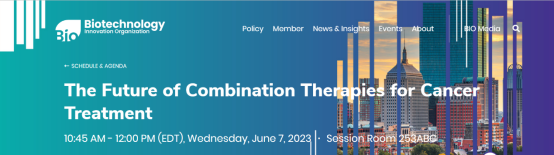Excel表格在数据很多的情况下容易重复输入数据。为了保证Excel表格的准确性,我们需要过滤掉重复的数据。如何有效过滤Excel中的重复数据?这里有四个过滤重复数据的技巧。
高级过滤选择Excel表中的数据,点击【数据】-【过滤排序】-【高级过滤】,在弹出的提示界面中点击【确定】。然后,勾选“选择无重复记录”,重复内容将被自动隐藏。
在Excel表格中选择条件格式的数据后,点击【开始】-【调整格式】-【突出显示单元格规则】-【重复值】,在弹出的窗口中点击【确定】,重复的数据会被自动标上颜色。
Countif函数在单元格中输入函数=COUNTIF(A$1:A$11,A1),然后下拉填入公式,显示的结果就是重复的次数。如果结果为1,则表示没有重复。
If函数If函数也可以计算重复次数。在COUNTIF函数的基础上,输入if function=IF(COUNTIF(A$1:A$11,A1)1,' repeat '''),下拉填写公式,数据后面会直接显示repeat这个词。